Entfernen Sie das Kennwort aus einer passkennwortgeschützten PDF -Datei
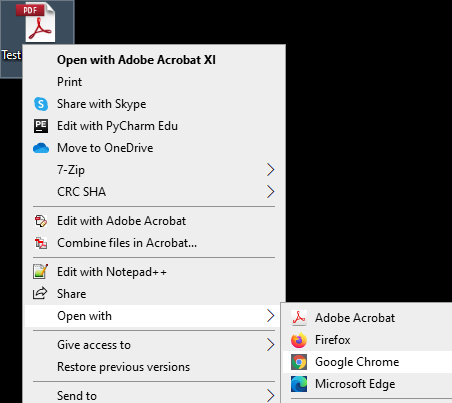
- 2744
- 671
- Tom Jakobs
Wenn in Ihrem System eine pDF-Datei mit Passwort geschützter PDF-Datei vorhanden ist und Sie den Kennwortschutz für diese Datei entfernen möchten, lesen Sie dann mit. In diesem Artikel werden wir zwei verschiedene Möglichkeiten zum Entfernen des Kennworts aus einer PDF -Datei diskutieren. Bitte beachten Sie, dass diese Methoden das Kennwort für die Datei zum Öffnen erfordern müssen. Nach dem Öffnen des Dokuments werden die Änderungen zum Entfernen des Passworts implementiert.
Methode 1: Speichern Sie die Datei als PDF in einem beliebigen Browser
Schritt 1: Öffnen Sie die PDF -Datei in jedem Browser. Zur Demonstration werden wir Google Chrome verwenden. Die Verwendung eines anderen Browsers sollte ähnlich sein.
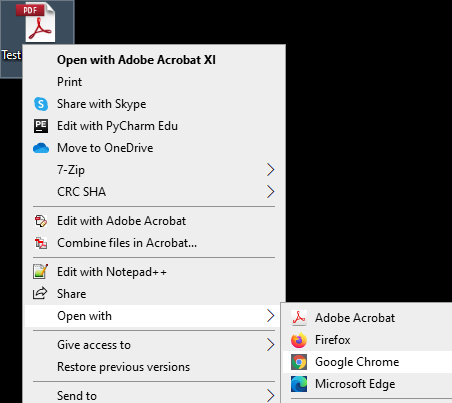
Schritt 2: Sie werden für das Passwort aufgefordert. Geben Sie das Passwort ein und drücken Sie weiter Einreichen
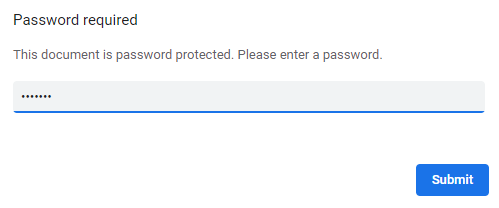
Schritt 3: Klicken Sie auf Drucken Das befindet sich in der oberen rechten Ecke des Fensters

Schritt 4: Aus dem Ziel Dropdown, wählen Sie Speichern Sie als PDF. Klicke auf Speichern
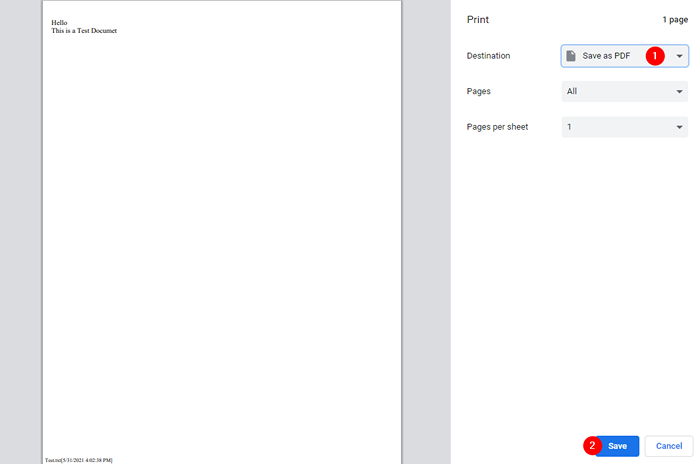
Schritt 5: Geben Sie im erscheinen Fenster dem Dokument a an geeigneter Name und rette es
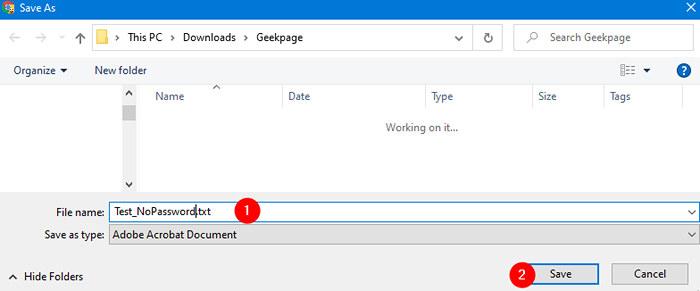
Jetzt würde dieses neu erstellte Dokument das Kennwort nicht zugeordnet haben.
Methode 2: Verwenden von Adobe Acrobat Pro
Dies ist die offizielle Möglichkeit, das Passwort aus einer Datei zu entfernen. Man muss jedoch Adobe Acrobat Pro haben. Dies ist bezahlte Software von Adobe.
Schritt 1: Öffnen Sie die Datei in Adobe Acrobat Pro
Schritt 2: Geben Sie das Passwort ein und klicken Sie auf die OK Taste
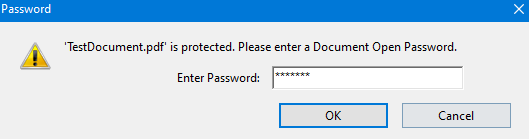
Schritt 3: Aus dem linken Feld, Klicken Sie auf das Sperrsymbol
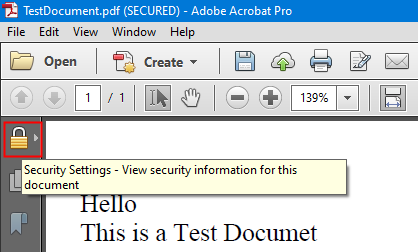
Schritt 4: Klicken Sie auf Berechtigungsdetails
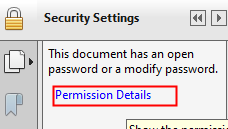
Schritt 5: Wählen Sie unter dem Abschnitt "Dokumentsicherheitsabschnitt" aus der Dropdown-Verfahren zur Sicherheitsmethode aus Keine Sicherheit
Schritt 6: auf der Bestätigungsdialog Das wird angezeigt, klicken Sie auf OK
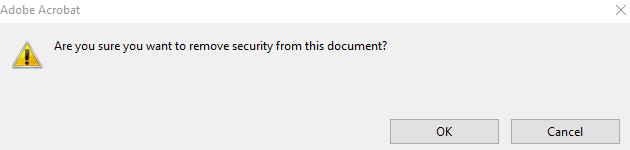
Schritt 7: Klicken Sie schließlich auf die OK Schaltfläche im Fenster Dokumenteigenschaften.
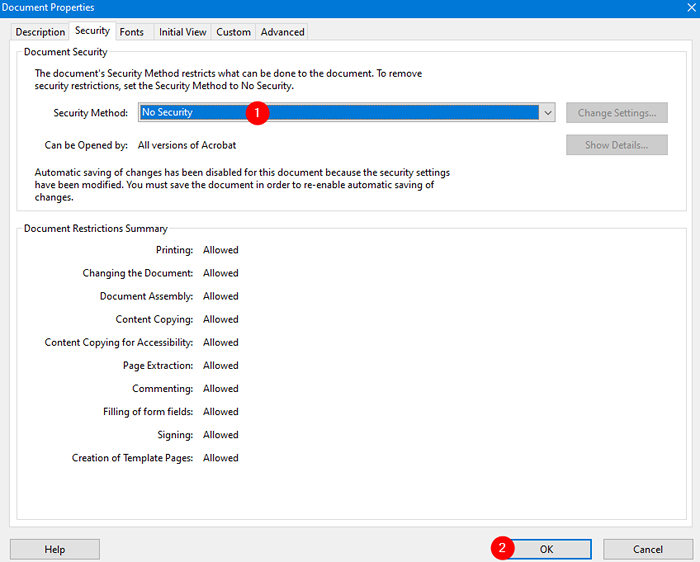
Das ist alles
Wir hoffen, dieser Artikel war informativ. Vielen Dank für das Lesen
Bleiben Sie dran für weitere Tipps und Tricks.
- « So beheben Sie Roblox -Abstürze / Fehler auf Windows 11/10 PC
- Kann den Fokusassistenten in Windows 10 nicht deaktivieren »

